专业的浏览器下载、评测网站
ie缓存异常怎么办?IE浏览器手动清理缓存的方法
2020-03-16作者:浏览器之家来源:本站原创浏览:
我们使用IE浏览器时可能会碰到ie缓存异常的情况,这可能是因为我们长期未清理IE浏览器的缓存导致缓存中有过多的临时文件导致的。这时候我们就需要手动清理IE浏览器的缓存,所以,今天小编就来教大家IE浏览器手动清理缓存的方法
1、打开IE浏览器,在工具栏中找到“工具”一项,点击后下方出现选项卡,点击进入“Internet选项”
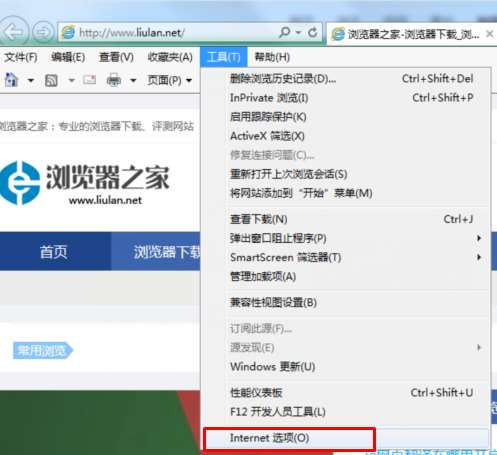
2、进入Internet选项的窗口后找到“浏览历史记录”一栏,点击下方的“删除”按钮
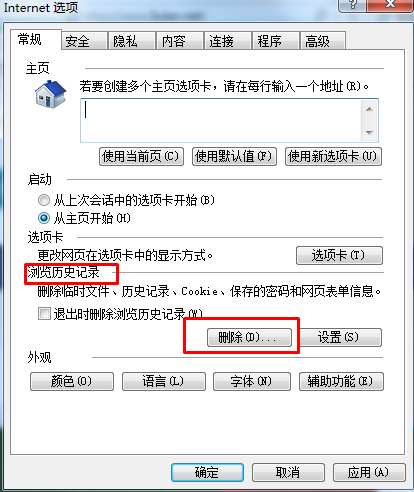
3、这时会出现在删除窗口中我们只需要勾选“保存收藏夹网站数据”和“临时Internet文件和网站文件”两项即可,勾选完成后我们点击“删除”按钮
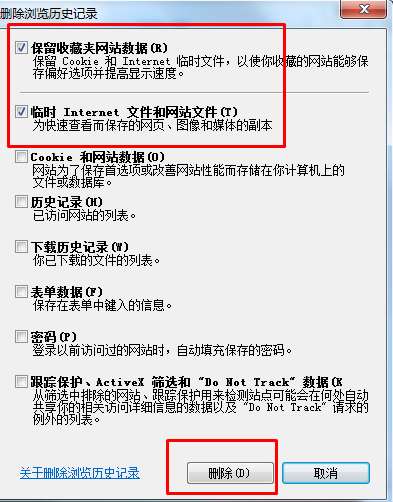
4、这时IE浏览器就会开始删除所有缓存的临时文件,删除完成后会在浏览器下方提示,这时我们关闭IE浏览器重新启动即可

按照上面说的IE浏览器手动清理缓存的方法完成清理后相信就能够解决ie缓存异常的问题了
1、打开IE浏览器,在工具栏中找到“工具”一项,点击后下方出现选项卡,点击进入“Internet选项”
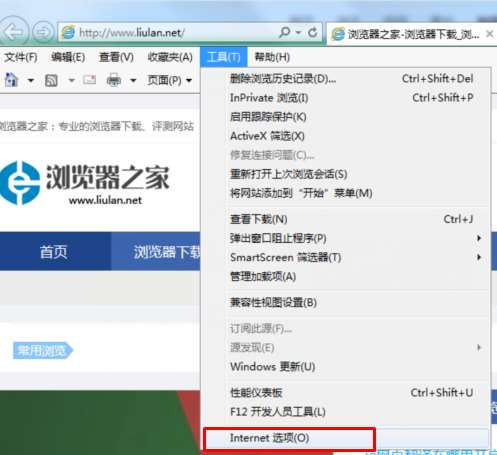
2、进入Internet选项的窗口后找到“浏览历史记录”一栏,点击下方的“删除”按钮
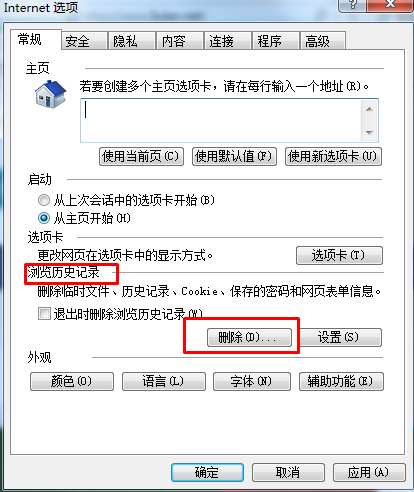
3、这时会出现在删除窗口中我们只需要勾选“保存收藏夹网站数据”和“临时Internet文件和网站文件”两项即可,勾选完成后我们点击“删除”按钮
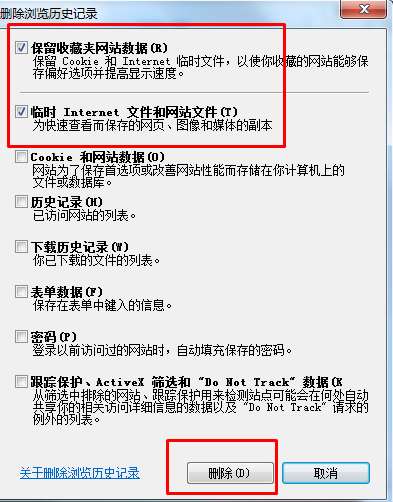
4、这时IE浏览器就会开始删除所有缓存的临时文件,删除完成后会在浏览器下方提示,这时我们关闭IE浏览器重新启动即可

按照上面说的IE浏览器手动清理缓存的方法完成清理后相信就能够解决ie缓存异常的问题了
猜你喜欢
热门文章
本类排行
相关下载
关注手机站